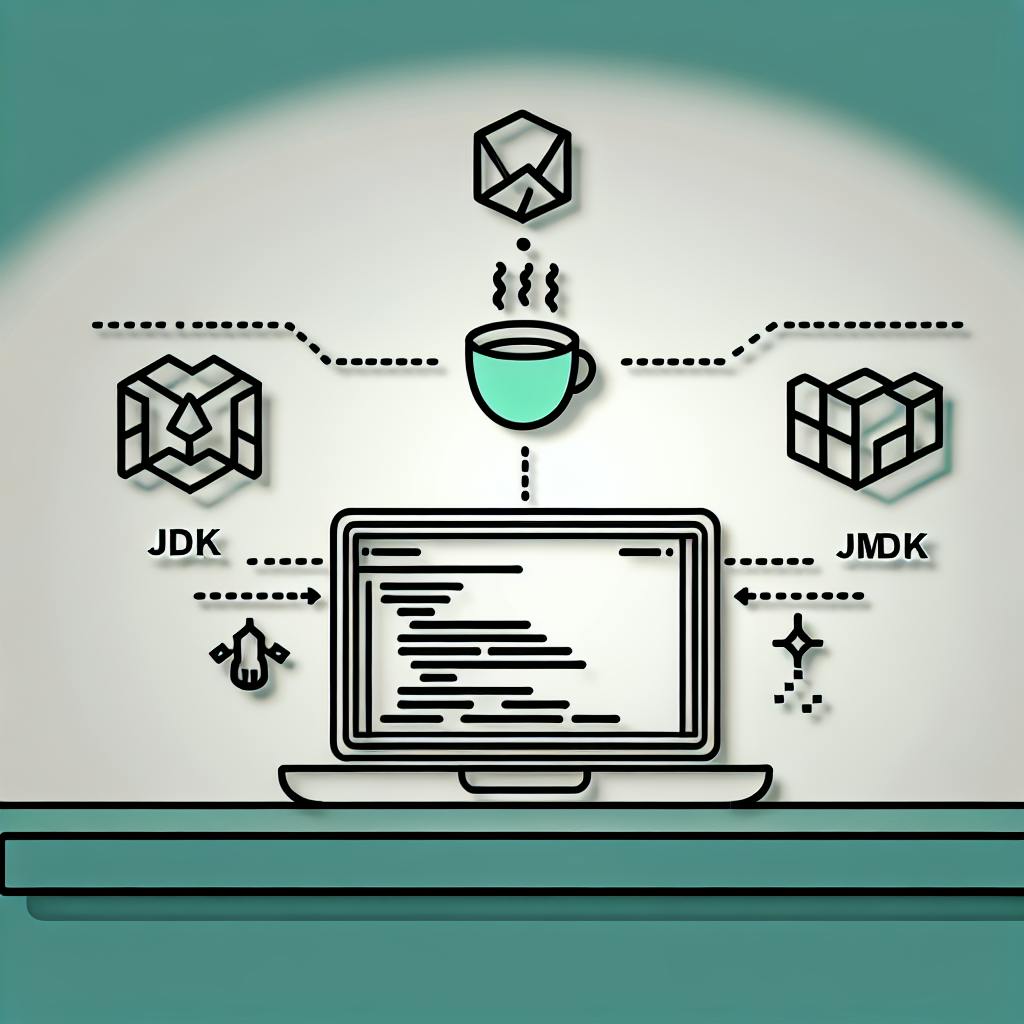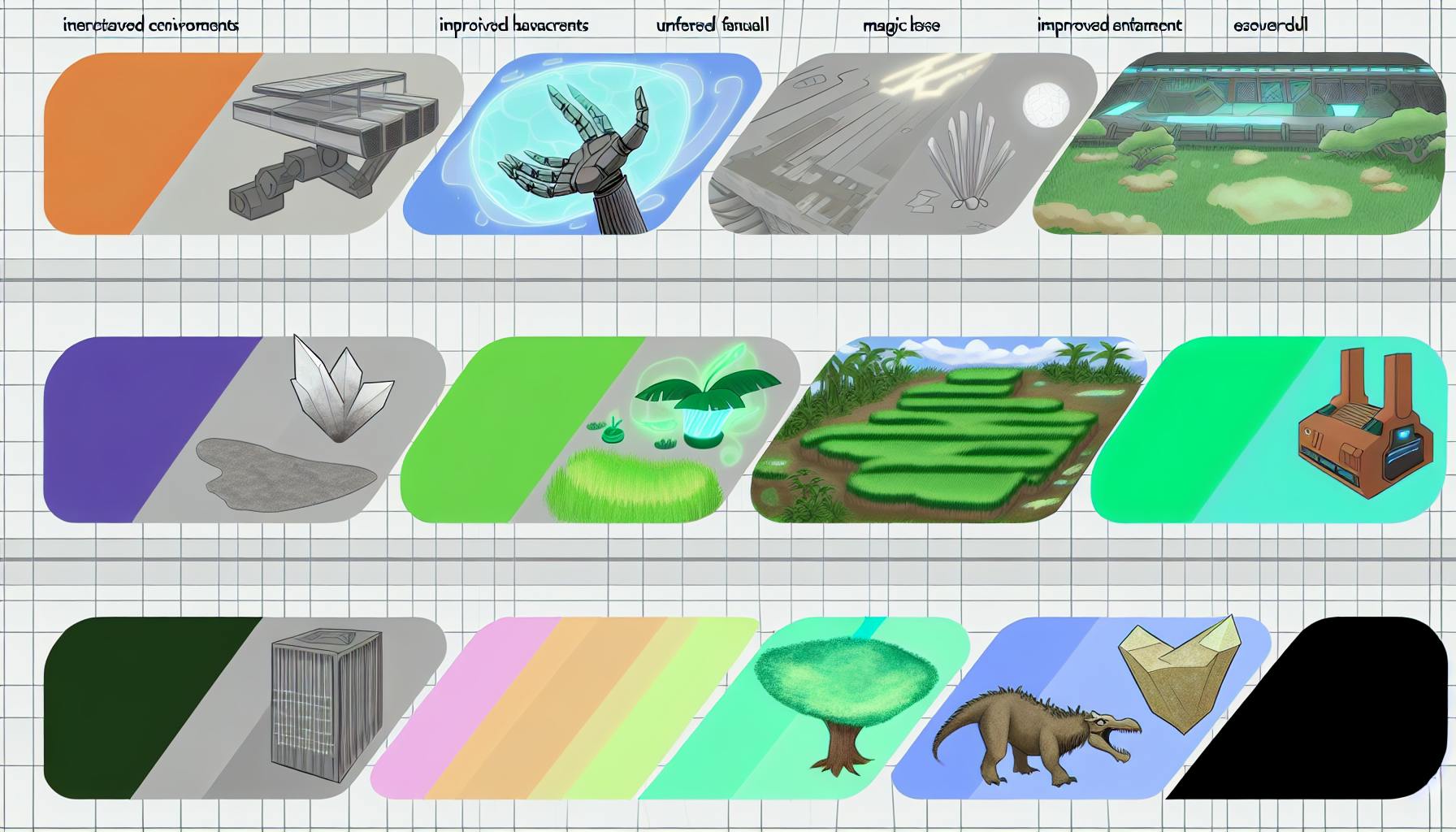Шейдеры - это специальные программы, которые улучшают графику в Minecraft, добавляя реалистичные тени, освещение, улучшенные текстуры и эффекты, такие как дым, туман или отражения. Установка шейдеров требует скачивания и установки нескольких модов, таких как OptiFine, Iris и Sodium.
После установки необходимых модов нужно скачать пакет шейдеров, извлечь файлы в папку shaderpacks и включить шейдеры в настройках видео Minecraft.
Существуют различные типы пакетов шейдеров:
| Тип | Описание |
|---|---|
| Легкие | Добавляют минимальные эффекты, не нагружают систему |
| Средние | Обеспечивают баланс между качеством и производительностью |
| Реалистичные | Добавляют высококачественные эффекты, требуют мощного компьютера |
Популярные пакеты шейдеров:
| Пакет | Описание |
|---|---|
| SEUS | Реалистичные тени, освещение и текстуры. Требует мощного оборудования. |
| Sildur's Shaders | Баланс между качеством и производительностью. Добавляет сложные эффекты. |
| Chocapic13 | Легкий пакет. Добавляет минимальные эффекты, подходит для слабых компьютеров. |
В руководстве также рассматриваются устранение неполадок, оптимизация производительности и сравнение популярных пакетов шейдеров.
Related video from YouTube
Выбор пакета шейдеров
Существует множество пакетов шейдеров, и выбрать подходящий может быть непросто. В этом разделе мы рассмотрим различные типы шейдеров, критерии выбора и популярные варианты для разных конфигураций компьютера.
Типы пакетов шейдеров
Шейдеры делятся на три категории:
- Легкие: Добавляют минимальные эффекты, такие как улучшенный свет и тени. Не нагружают систему и подходят для слабых компьютеров.
- Средние: Обеспечивают баланс между качеством графики и производительностью. Добавляют более сложные эффекты, такие как дым, туман и отражения.
- Реалистичные: Предназначены для мощных компьютеров. Добавляют высококачественные эффекты, такие как реалистичные тени, освещение и текстуры.
Как выбрать пакет шейдеров
При выборе пакета шейдеров учитывайте:
- Оборудование: Убедитесь, что ваш компьютер соответствует требованиям к системе.
- Предпочтения по графике: Определите, какие эффекты вам нужны.
- Производительность: Убедитесь, что пакет не слишком нагружает компьютер.
Популярные пакеты шейдеров
| Пакет | Описание |
|---|---|
| SEUS | Реалистичные тени, освещение и текстуры. Требует мощного оборудования. |
| Sildur's Shaders | Баланс между качеством и производительностью. Добавляет сложные эффекты, подходит для средних компьютеров. |
| Chocapic13 | Легкий пакет. Добавляет минимальные эффекты, подходит для слабых компьютеров. |
Подготовка к установке
Перед установкой пакета шейдеров нужно подготовить среду Minecraft. В этом разделе мы расскажем, как сделать это.
Необходимые инструменты
Чтобы установить и запустить шейдеры, вам понадобится скачать и установить следующие моды:
- OptiFine: Мод, улучшающий графику и производительность Minecraft. Он необходим для работы большинства пакетов шейдеров.
- Iris: Мод для шейдеров, обеспечивающий дополнительные функции и совместимость с различными пакетами.
- Sodium: Мод для повышения производительности Minecraft и уменьшения лагов.
Вы можете скачать эти моды с их официальных сайтов или с надежных платформ для модов Minecraft.
Установка модов
Чтобы установить необходимые моды, выполните следующие шаги:
- Скачайте файлы модов (например, OptiFine, Iris и Sodium) с их официальных сайтов или платформ для модов.
- Откройте директорию Minecraft (обычно находится в
C:\Users\ВашИмяПользователя\AppData\Roaming\.minecraftв Windows или~/Library/Application Support/minecraftна Mac). - Создайте новую папку
mods, если ее еще нет. - Переместите скачанные файлы модов в папку
mods. - Запустите Minecraft с загрузчиком модов Forge (если вы еще этого не сделали).
Создание папки Shaderpacks
Если вы еще этого не сделали, создайте новую папку shaderpacks в директории Minecraft. В этой папке будут храниться ваши пакеты шейдеров. Если папка уже существует, можно пропустить этот шаг.
После выполнения этих шагов вы готовы к установке выбранного пакета шейдеров. В следующем разделе мы расскажем, как это сделать.
Установка пакета шейдеров
Установка пакета шейдеров - последний шаг к преображению мира Minecraft. Вот как скачать, установить и включить шейдеры в игре.
Скачивание шейдеров
Сначала нужно скачать пакет шейдеров. Вы можете найти их на таких сайтах, как CurseForge, 9Minecraft или Minecraft Forum. Убедитесь, что пакет совместим с вашей версией Minecraft.
Извлечение файлов шейдеров
После скачивания откройте архив и скопируйте файлы шейдеров в папку shaderpacks в директории Minecraft.
Включение шейдеров в Minecraft

Теперь запустите Minecraft с загрузчиком модов Forge. Перейдите в настройки видео и выберите вкладку "Шейдеры". Здесь вы сможете выбрать установленный пакет шейдеров. После выбора нажмите "Применить", чтобы включить шейдеры в игре.
После включения шейдеров вы увидите преображенный мир Minecraft. Если возникнут проблемы с установкой или настройкой, см. раздел "Устранение неполадок" ниже.
sbb-itb-b1cf51d
Устранение неполадок
Если после установки пакета шейдеров возникли проблемы, в этом разделе вы найдете решения наиболее распространенных из них.
Вылеты игры
Если Minecraft вылетает при включении шейдеров, это может быть связано с несовместимостью пакета или настройками видео. Попробуйте:
- Убедитесь, что пакет шейдеров совместим с вашей версией Minecraft.
- Проверьте настройки видео и снизьте их, если они слишком высокие для вашего компьютера.
- Отключите другие моды, которые могут конфликтовать с шейдерами.
Графические артефакты
Если вы заметили графические глюки или артефакты после установки шейдеров, причиной может быть несовместимость с настройками видео или другими модами. Попробуйте:
- Убедитесь, что пакет шейдеров совместим с вашими настройками видео.
- Проверьте, не конфликтуют ли другие моды с шейдерами.
- Отключите другие моды, которые могут вызывать глюки.
Проблемы с производительностью
Если после установки шейдеров производительность игры снизилась, это может быть связано с высокой нагрузкой на компьютер. Попробуйте:
| Действие | Описание |
|---|---|
| Проверьте системные требования | Убедитесь, что ваш компьютер соответствует требованиям для пакета шейдеров. |
| Настройте видео | Проверьте настройки видео и снизьте их, если они слишком высокие для вашего компьютера. |
| Отключите другие моды | Отключите другие моды, которые могут вызывать нагрузку на компьютер. |
В этом разделе мы рассмотрели наиболее распространенные проблемы при установке шейдеров в Minecraft. Если у вас возникли другие проблемы, поищите решения в интернете или обратитесь к разработчикам пакета шейдеров.
Оптимизация производительности шейдеров
Оптимизация производительности шейдеров имеет важное значение для обеспечения плавного игрового процесса в Minecraft. Шейдеры могут быть ресурсоемкими для вашего компьютера, но с правильными настройками и настройками вы можете улучшить производительность, не жертвуя качеством изображения.
Настройка параметров шейдеров
Пакеты шейдеров часто поставляются с настраиваемыми параметрами, которые можно изменить для повышения производительности. К этим настройкам можно получить доступ через меню параметров шейдеров в Minecraft. Экспериментируйте с различными настройками, чтобы найти баланс между производительностью и качеством изображения. Отключите или уменьшите эффекты, которые вам не нужны, так как они могут значительно влиять на производительность.
Настройки видео в игре
Настройки видео Minecraft также можно оптимизировать для работы с шейдерами. Уменьшите дальность рендеринга, поле зрения и отключите расширенные графические функции для повышения производительности. Вы также можете попробовать выделить больше оперативной памяти для Minecraft, используя Minecraft Launcher или изменив другие настройки с помощью OptiFine.
Моды для повышения производительности
Дополнительные моды, такие как Sodium и OptiFabric, могут помочь повысить производительность при использовании шейдеров. Эти моды могут оптимизировать рендеринг Minecraft и предоставить дополнительные настройки производительности. Однако будьте осторожны при использовании нескольких модов, так как они иногда могут конфликтовать друг с другом.
| Настройка | Описание |
|---|---|
| Параметры шейдеров | Отключите или уменьшите ненужные эффекты, влияющие на производительность. |
| Настройки видео | Уменьшите дальность рендеринга, поле зрения и отключите расширенные графические функции. |
| Моды | Используйте моды, такие как Sodium и OptiFabric, для оптимизации рендеринга и настроек производительности. |
| Оперативная память | Выделите больше оперативной памяти для Minecraft через Minecraft Launcher или OptiFine. |
Следуя этим советам, вы сможете оптимизировать производительность шейдеров в Minecraft, не жертвуя качеством изображения. Экспериментируйте с различными настройками, чтобы найти наилучший баланс для вашей системы.
Сравнение пакетов шейдеров
Выбор подходящего пакета шейдеров может быть непростой задачей. Вот сравнение некоторых популярных пакетов, чтобы помочь вам принять решение:
| Пакет шейдеров | Качество графики | Нагрузка на систему | Совместимость с модами | Простота установки |
|---|---|---|---|---|
| SEUS | Высокое | Высокая | Средняя | Простая |
| Sildur's | Среднее | Средняя | Высокая | Простая |
| Chocapic13 | Высокое | Средняя-высокая | Высокая | Средняя |
| BSL Shaders | Высокое | Средняя-высокая | Высокая | Средняя |
| Continuum | Среднее | Средняя | Средняя | Простая |
| KUDA Shaders | Среднее | Средняя | Средняя | Средняя |
В этой таблице мы сравнили пакеты по:
- Качеству графики: насколько красиво выглядит игра с этим пакетом.
- Нагрузке на систему: как сильно пакет влияет на производительность.
- Совместимости с модами: насколько хорошо пакет работает с другими модами.
- Простоте установки: насколько легко установить этот пакет.
Обратите внимание, что результаты могут отличаться в зависимости от вашей системы и настроек игры. Используйте эту таблицу как ориентир при выборе пакета шейдеров.
Заключительные мысли
Вот и завершился наш пошаговый гид по установке шейдеров в Minecraft. Надеемся, он помог вам успешно настроить и насладиться улучшенной графикой в любимой игре.
Помните, установка шейдеров может быть непростой задачей, и вам нужно быть готовым к возможным проблемам. Однако, следуя инструкциям и рекомендациям из этого руководства, вы сможете избежать большинства ошибок и настроить шейдеры для оптимальной производительности.
Шейдеры - мощный инструмент для изменения внешнего вида игры. Не бойтесь экспериментировать и настраивать их по своему вкусу. Пробуйте новые пакеты шейдеров и регулируйте настройки.
Надеемся, это руководство было полезным, и теперь вы готовы к новым приключениям в мире Minecraft с шейдерами.
Часто задаваемые вопросы
Могу ли я использовать шейдеры вместе с OptiFine?

Да, OptiFine - это мод, необходимый для работы шейдеров в Minecraft. Перед установкой шейдеров убедитесь, что у вас установлен OptiFine. Установка OptiFine проста, если на вашем компьютере есть Java.
Нужен ли OptiFine для шейдеров?
Да, после загрузки пакета шейдеров вам нужно установить мод OptiFine. Только после этого вы сможете использовать загруженный пакет шейдеров в Minecraft. Если у вас еще нет пакета шейдеров, вы можете найти и загрузить его на специализированных сайтах.
Minecraft вылетает после установки шейдеров
Если Minecraft вылетает после установки шейдеров, причин может быть несколько. Лучший способ решить проблему - описать ее в комментариях, и наша команда поможет вам.
Совместимые версии
Шейдеры должны работать со следующими версиями Minecraft: 1.18.2, 1.17.x, 1.16.x, 1.15.x, 1.14.x, 1.13.x, 1.12.x, 1.11.x, 1.10.x, 1.9.x, 1.8.8 (через OptiFine), а также 1.7.x, 1.6.x, 1.5.x (через мод GLSL Shaders).
Шейдеры бесплатны?
В большинстве случаев да, большинство шейдеров бесплатны. Однако некоторые разработчики создают так называемые премиальные шейдеры, которые требуют оплаты.
Безопасно ли использовать шейдеры?
Да, использование шейдеров в Minecraft безопасно.
Нужен ли мощный компьютер для шейдеров?
Главный компонент, который используют шейдеры, - это видеокарта. Minecraft не является ресурсоемкой игрой в плане графики. Обычно игры полагаются на видеокарту (GPU) для отображения красивой графики. Но Minecraft не сильно нагружает GPU, а больше зависит от процессора (CPU) для обработки игрового мира вокруг вас. Шейдеры меняют требования к GPU. Для хорошей работы шейдеров вам определенно понадобится дискретная видеокарта, а недорогие ноутбуки обычно ее не имеют.
Минимальные системные требования для шейдеров
Требования зависят от конкретного пакета шейдеров, но в общем:
Минимальные:
- Процессор: Почти любой двухъядерный CPU от Intel/AMD, выпущенный за последние 5-7 лет
- Видеокарта: NVIDIA GeForce GTX 750 Ti 2ГБ или аналогичная / AMD RX 550 или аналогичная
- ОЗУ: 4 ГБ
Рекомендуемые:
- Процессор: Четырехъядерный CPU от Intel/AMD, выпущенный за последние 4-5 лет или новее
- Видеокарта: NVIDIA GeForce GTX 1070 или лучше / AMD RX 5700 или лучше
- ОЗУ: 8 ГБ или больше
Могу ли я использовать шейдеры и текстуры одновременно?
Да, шейдеры работают с текстурами. Использование их вместе делает графику еще более реалистичной.
Совместимы ли шейдеры с другими модами Minecraft?
Да, шейдеры совместимы с другими модами Minecraft.
Могу ли я использовать шейдеры без OptiFine?
Это зависит от версии Minecraft:
- Для версий 1.8.8 и новее нужен OptiFine.
- Для версий до 1.8.8 можно использовать мод Shadersmod от Karyonix вместо OptiFine.
Буду ли я забанен на серверах за использование шейдеров?
Нет, использование шейдеров не является нарушением правил. Запрещены только текстурные паки, позволяющие видеть сквозь стены (X-Ray).
Что если шейдер предназначен для другой версии Minecraft?
В большинстве случаев шейдеры совместимы с новыми версиями Minecraft, поэтому они обычно работают, даже если были созданы для более старых версий. Однако плохо оптимизированные шейдеры могут конфликтовать с новыми функциями, добавленными в Minecraft.